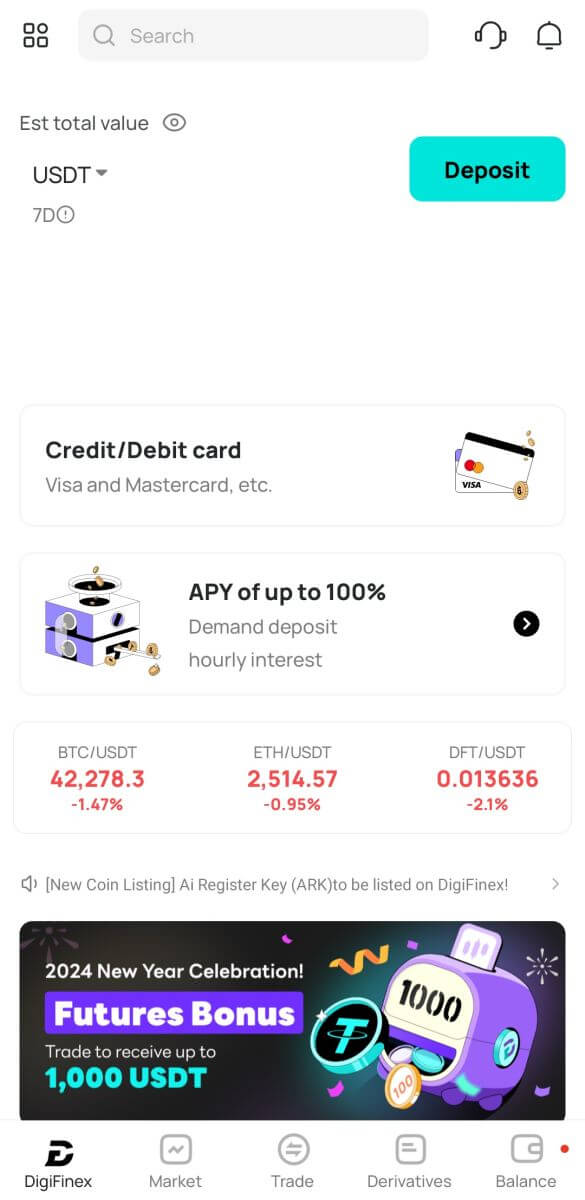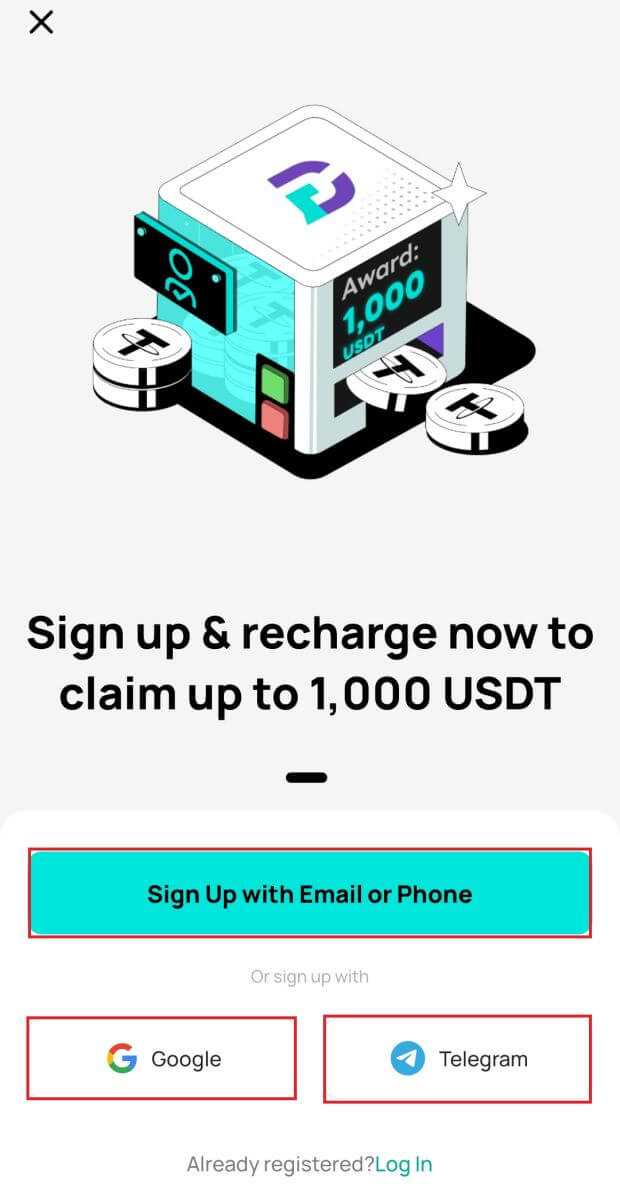DigiFinex-sovelluksen lataaminen ja asentaminen matkapuhelimeen (Android, iOS)

DigiFinex-sovelluksen lataaminen ja asentaminen iOS-puhelimeen
Kaupankäyntialustan mobiiliversio on täsmälleen sama kuin sen verkkoversio. Näin ollen kaupankäynnin, talletuksen ja kotiutuksen kanssa ei tule ongelmia.
1. Lataa DigiFinex-sovellus App Storesta tai napsauta tästä . Etsi vain "DigiFinex-crypto Exchange" -sovellus ja lataa se iPhonellesi tai iPadille. 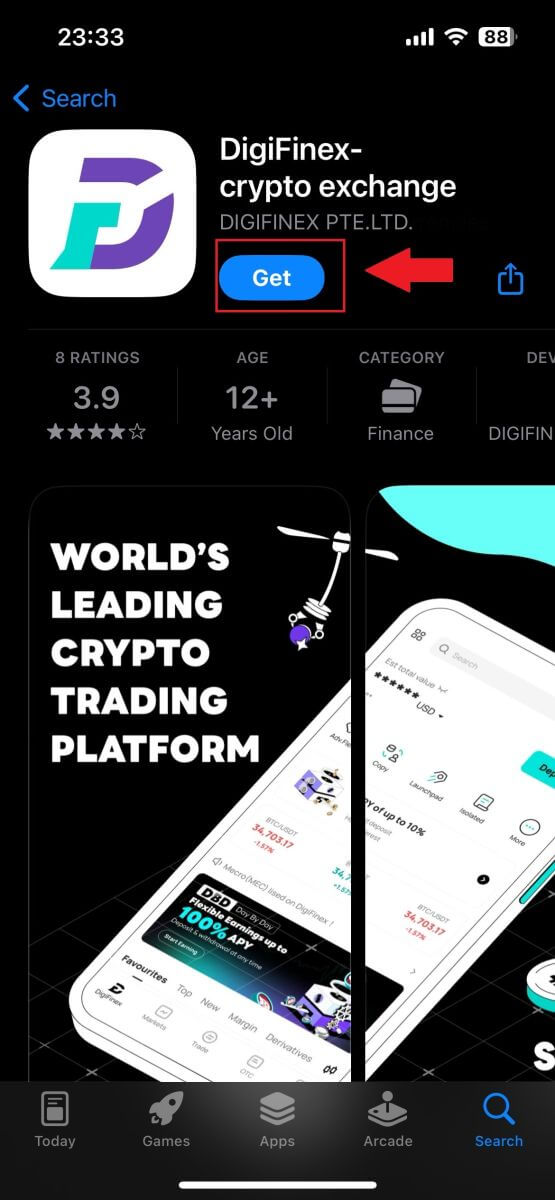
2. Odota, että asennus on valmis. Sitten voit rekisteröityä DigiFinex-sovelluksessa ja kirjautua sisään aloittaaksesi kaupankäynnin.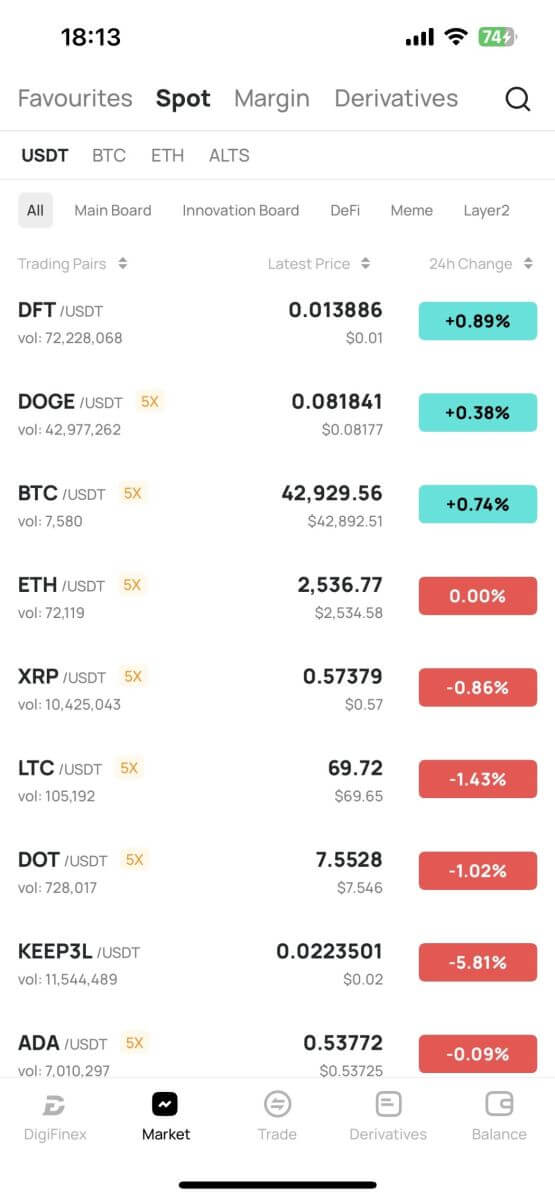
DigiFinex-sovelluksen lataaminen ja asentaminen Android-puhelimeen
DigiFinex-kaupankäyntisovellus Androidille on verkkokaupankäyntisovellus. Myöskään kaupankäynnin, talletuksen ja kotiutuksen kanssa ei tule ongelmia.
1. Lataa DigiFinex-mobiilisovellus Google Play Kaupasta tai napsauta tästä . Etsi vain "DigiFinex-Crypto Exchange" -sovellus ja lataa se Android-puhelimeesi. Viimeistele lataus napsauttamalla
[ Asenna]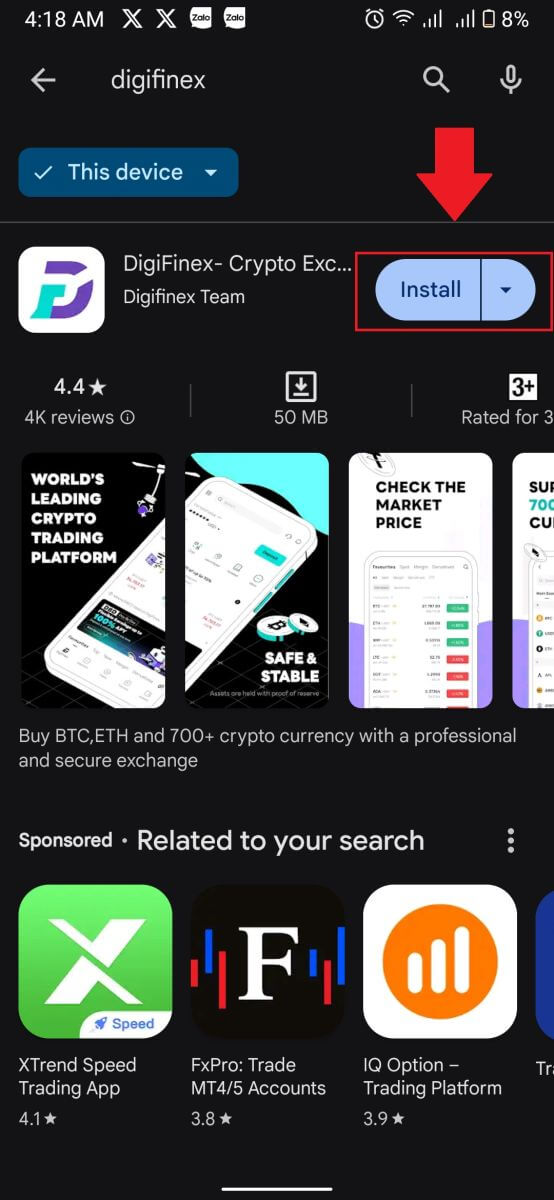
.
2. Odota, että asennus on valmis. Sitten voit rekisteröityä DigiFinex App -sovellukseen ja kirjautua sisään aloittaaksesi kaupankäynnin.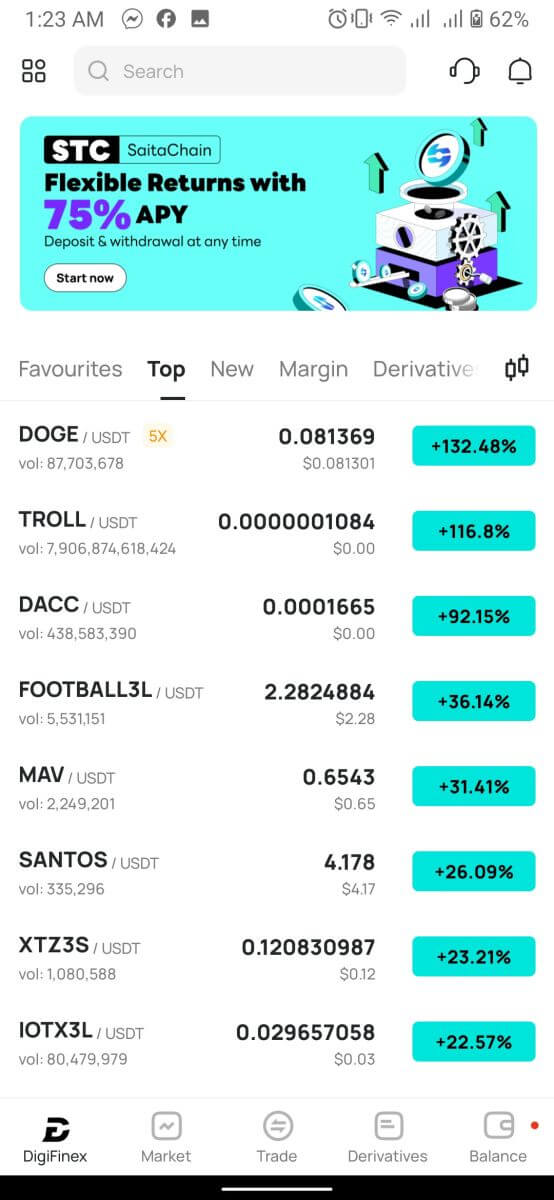
Kuinka rekisteröityä DigiFinex-sovelluksessa
1. Sinun on asennettava DigiFinex-sovellus luodaksesi tilin Google Play Storeen tai App Storeen . 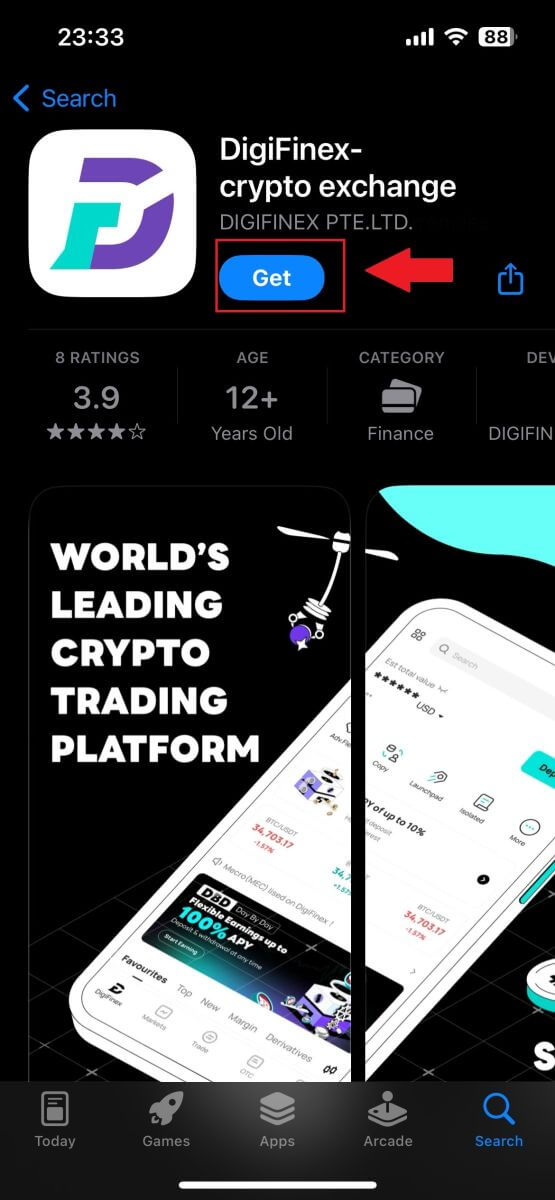
2. Avaa DigiFinex-sovellus ja napauta valikkokuvaketta vasemmassa yläkulmassa. 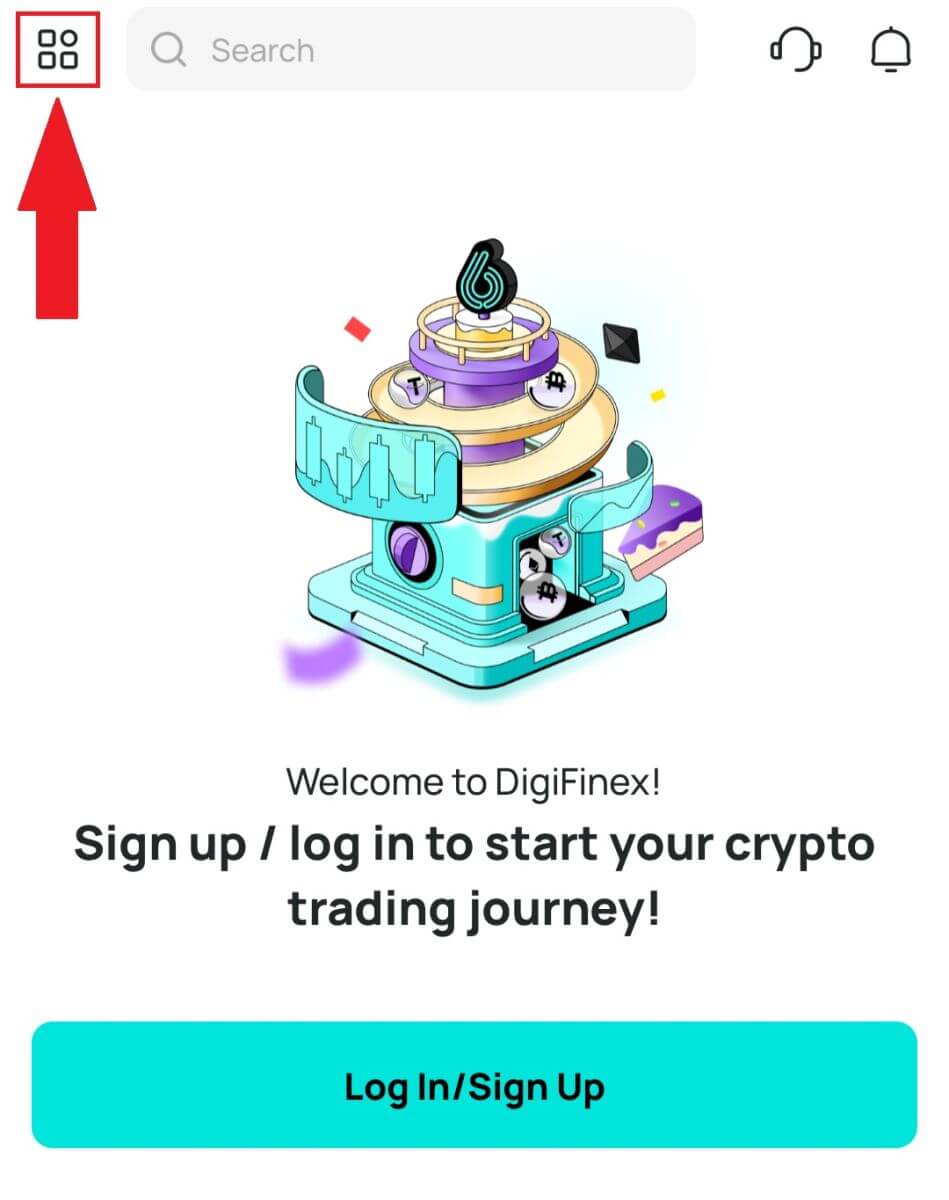
3. Paina [Sign Up] .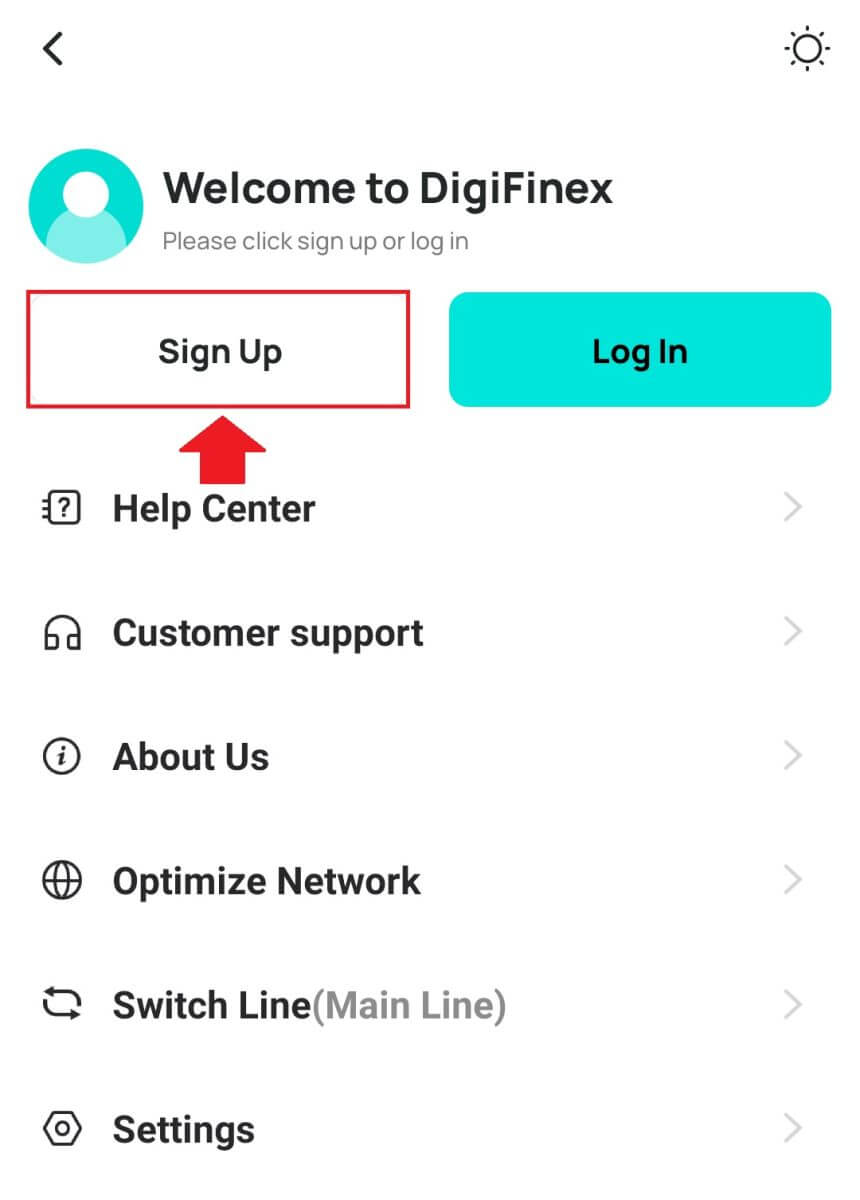
4. Valitse rekisteröintitapa.
5. Napauta [Sign Up with Email or Phone] . 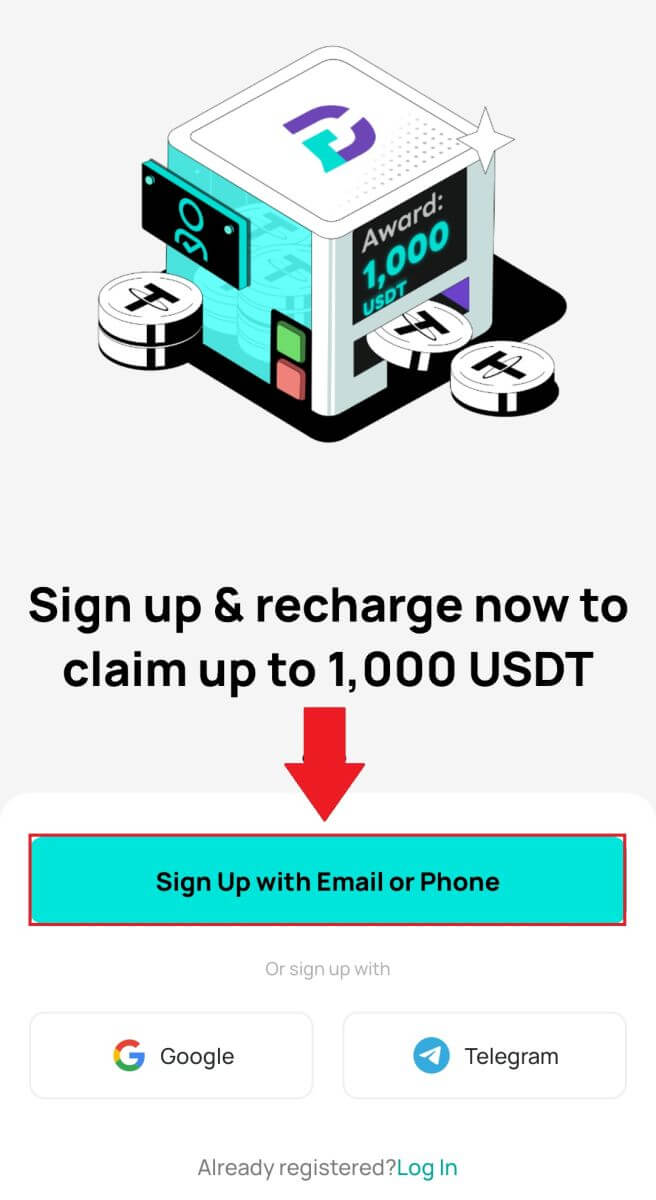
Tai voit rekisteröityä Google- tai Telegram-tililläsi. 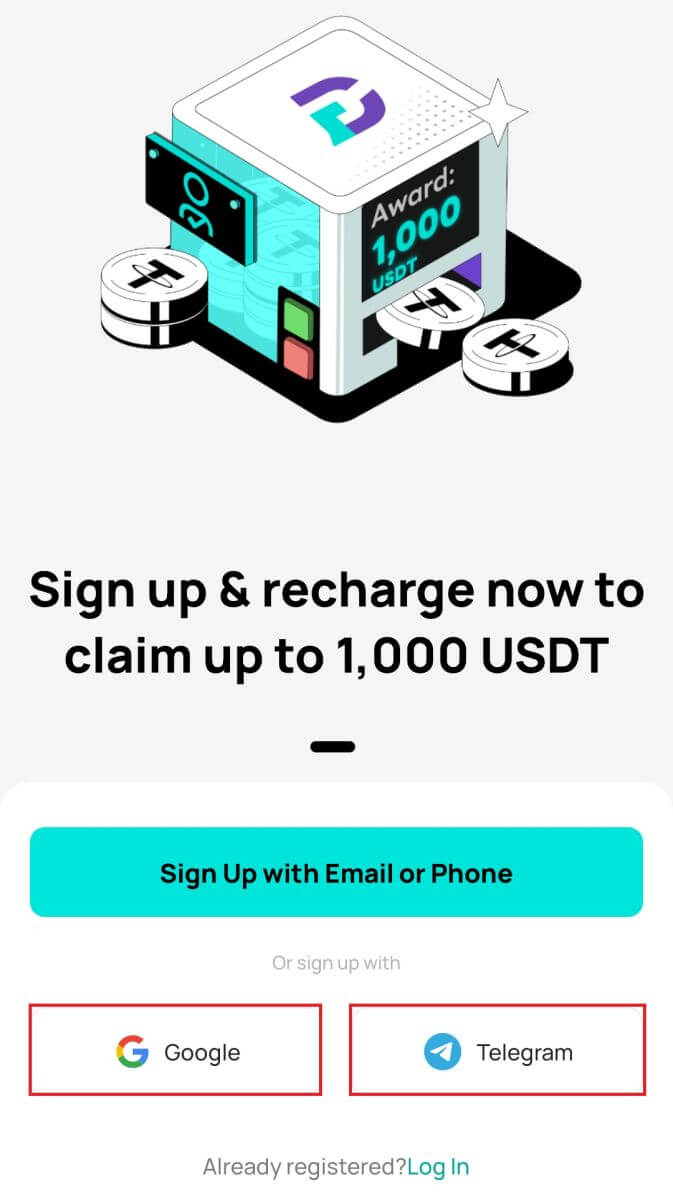
6. Valitse [ Sähköposti ] tai [ Puhelin ] ja anna sähköpostiosoitteesi/puhelinnumerosi. Paina sitten [Jatka] ja luo tilillesi suojattu salasana. 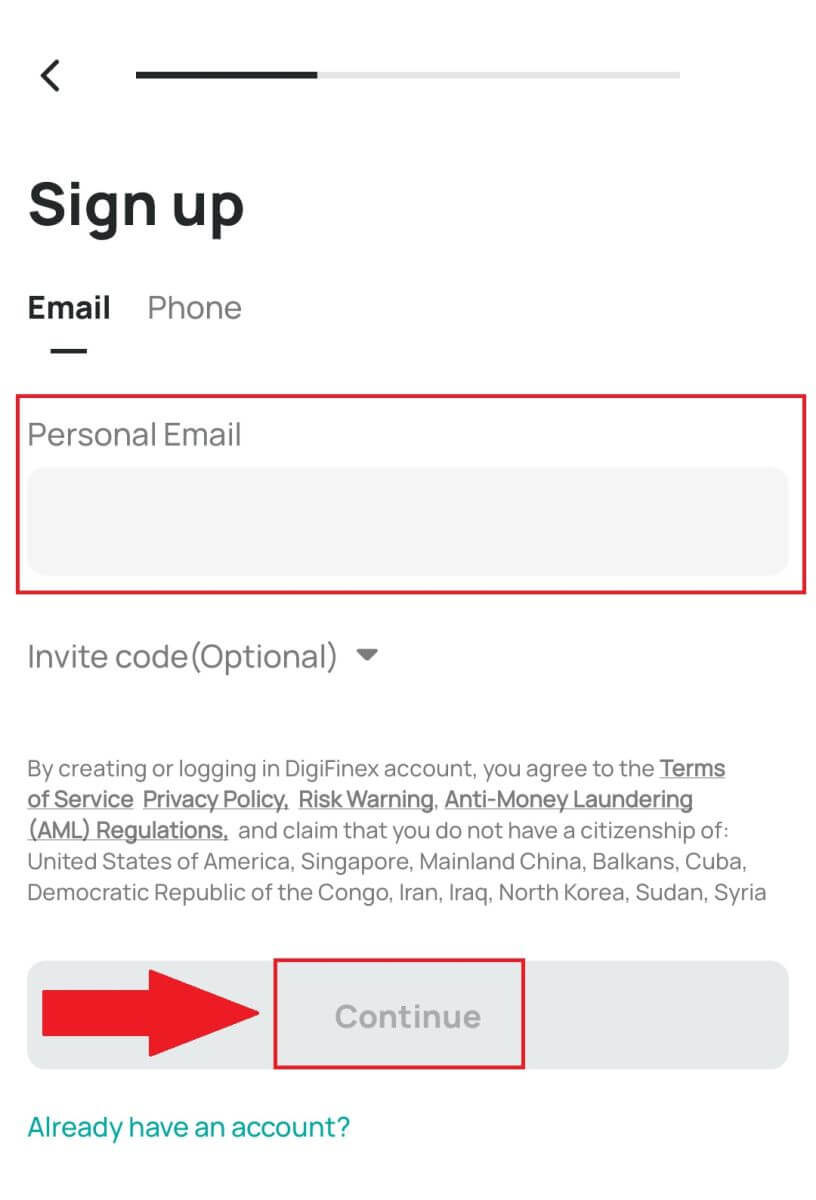
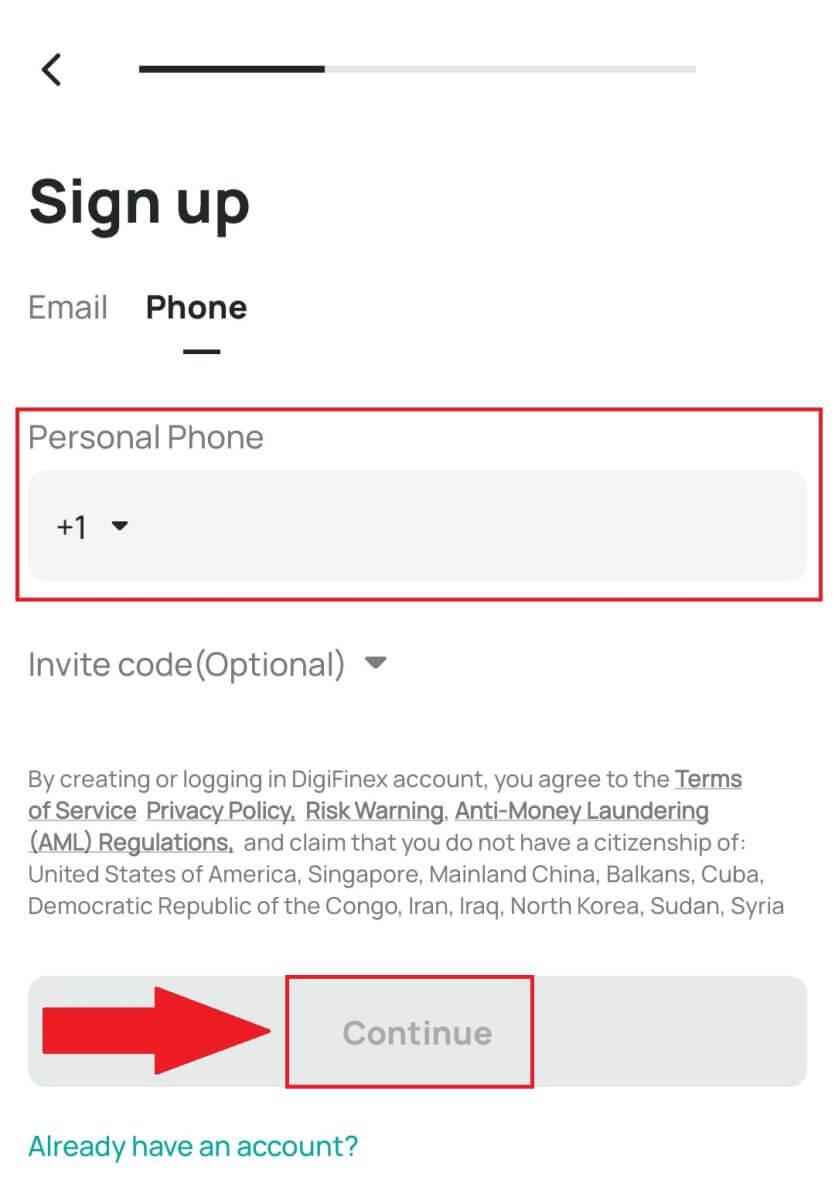
Huomautus :
- Salasanasi tulee sisältää vähintään 8 merkkiä, mukaan lukien yksi iso kirjain ja yksi numero.
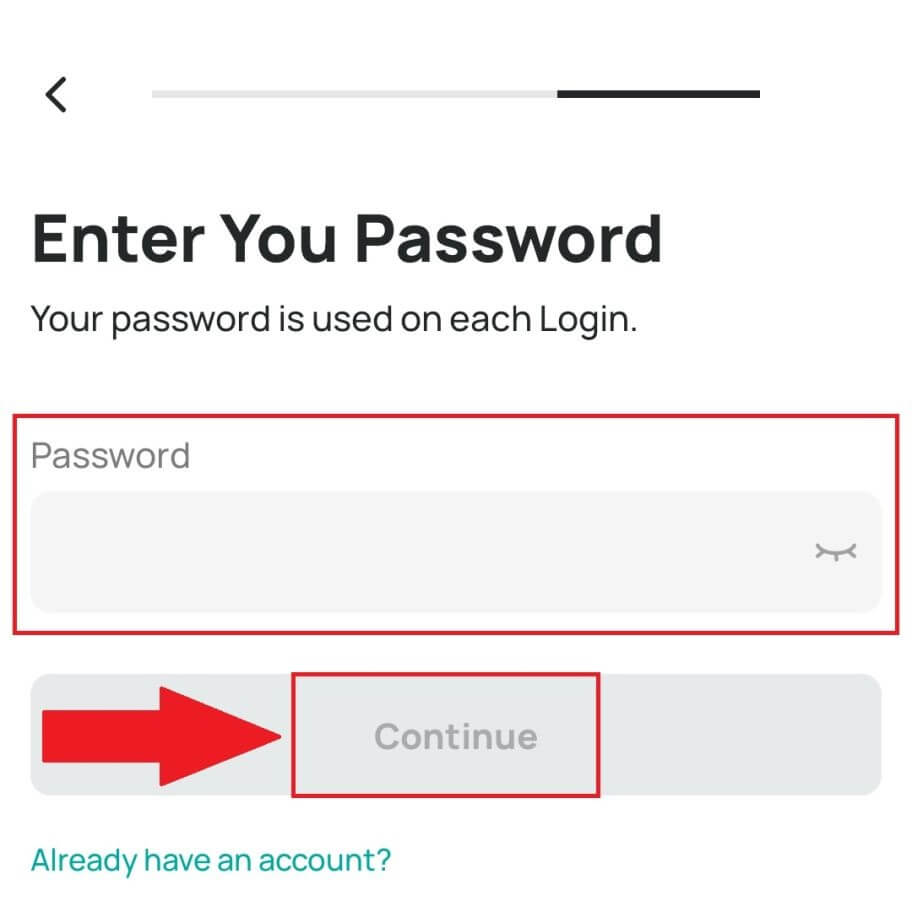
7. Saat 6-numeroisen vahvistuskoodin sähköpostiisi tai puhelimeesi.
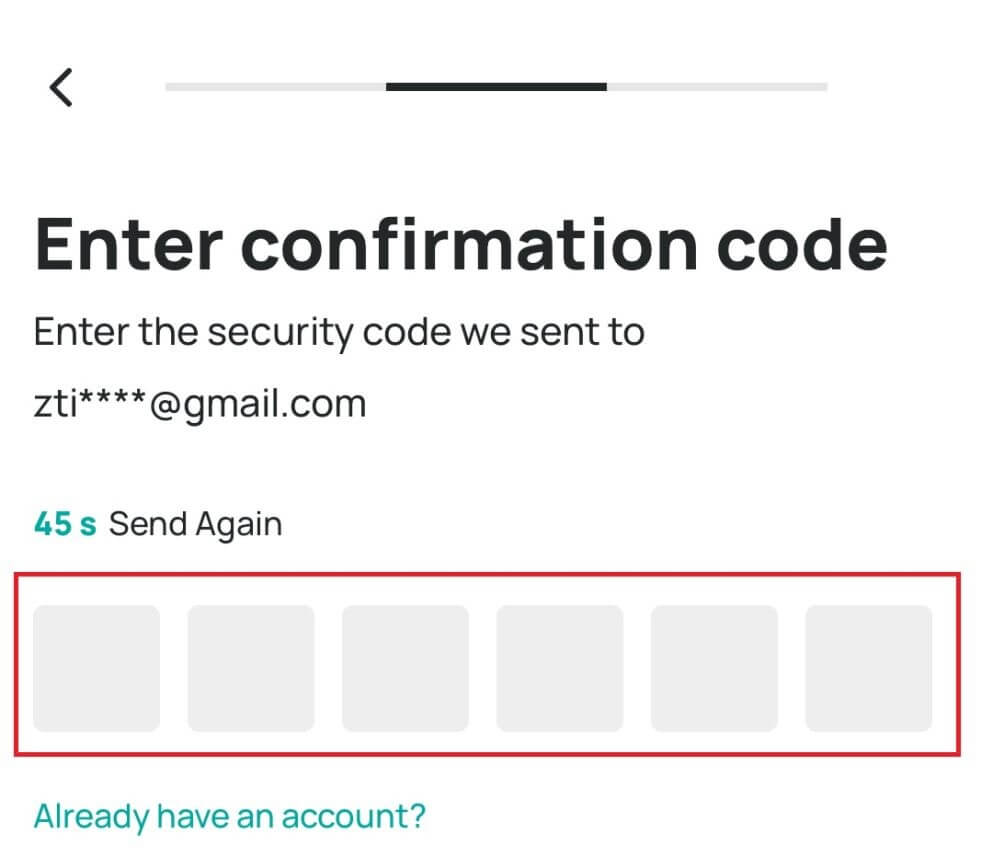
8. Onnittelut! Olet luonut DigiFinex-tilin onnistuneesti.